本文介绍了“如何在Windows11上维修爱普生扫描仪”的知识。很多人在实际案例的操作中都会遇到这样的困难,那么就让主机频道带领你学习如何应对这些情况吧!希望你能认真阅读,有所收获!
为什么爱普生扫描不能在Windows 11上运行?虽然在即插即用的情况下几乎所有的打印机或扫描仪都可以正常运行,但是如果遇到爱普生扫描无法在Windows 11上运行的错误,这个问题背后可能有很多原因。
如果在使用不同品牌的扫描仪时遇到问题,可以查看我们的专门教程,了解如何对Windows 11中检测不到的扫描仪进行故障排除。
以下是此问题的一些最常见原因:
Epson扫描仪被设置为兼容模式。
安装了Epson扫描仪的过期驱动程序。
基本Windows服务无法正常工作。
有一个错误阻止Epson扫描仪正常工作。
Epson扫描仪尚未获得所需的管理员权限。
有损坏的Windows 11系统文件。
USB端口损坏。
由于病毒或恶意软件。
第三方应用程序与扫描仪驱动程序冲突。
注册表问题
上面列举的原因几乎都是可能触发爱普生扫描无法在Windows 11上运行的原因。
如何解决爱普生扫描在Windows 11上无法运行的问题?1.重新启动计算机并打开“开始”菜单。
单击电源。
选择重启。
简单的重启可以创造奇迹。重启电脑后,所有不必要的文件和进程都将进入睡眠状态。当系统重新启动时,重要的系统文件将从头重新加载。
在最后一个会话中,一些与扫描仪相关的重要文件可能无法加载。因此,我们建议您重新启动电脑,尝试使用扫描仪,并检查这是否可以解决问题。
2.检查兼容模式。右键单击桌面上的Epson扫描图标。
选择属性。
转到兼容模式。
取消选中在兼容模式下运行该程序旁边的框。
单击确定按钮。
3.重新启动Shell硬件检测服务,并按Win+R打开run命令。
键入以下命令,然后按Enter。服务. msc
在右边,找到Shell硬件检测。
右键单击它并选择属性。
确保启动类型设置为自动。
单击确定并应用。
关上窗户。
重新启动计算机。
外壳硬件检测服务是一个重要的系统服务,它负责检测插入系统的连接硬件。
如果服务有问题,或者没有设置为自动启动,可能会遇到Epson scan无法在Windows 11上运行等问题。
按照上面的步骤将其设置为自动,看看这样是否能解决问题。
4.检查Windows图像采集服务的状态,并按Win+R键打开运行命令。
键入以下命令,然后按Enter。services.msc
在右侧,找到Windows图像采集服务。
右键单击它并选择属性。
确保启动类型设置为自动,服务状态设置为运行。
5.更新扫描仪驱动程序右键单击开始菜单图标。
选择设备管理器。
展开成像设备部分。
右键单击Epson扫描仪并选择更新驱动程序。
选择自动搜索更新的驱动程序软件的选项。
重新启动计算机。
硬件驱动程序是一个重要的组件,因为它们充当PC和硬件之间的通信通道。
因此,您必须保持安装在电脑上的驱动程序是最新的,以避免此类问题。解决这个问题的简单方法是更新安装在PC上的当前扫描仪驱动程序。
专家提示:有些PC问题很难解决,尤其是当存储库损坏或Windows文件丢失时。如果您在修复错误时遇到问题,您的系统可能会部分损坏。我们建议安装Restoro,这是一个可以扫描您的机器并确定故障的工具。单击此处下载并开始修复。
但是,如果您不想执行上面列出的步骤,并且想要一个简单的替代方法,您可以使用强烈推荐的名为DriverFix的软件。
DriverFix是满足您所有驱动相关需求的一站式解决方案。你需要做的就是安装软件,然后执行一个简单的点击操作。这将允许DriverFix扫描所有过期的驱动程序,显示结果,并提示您安装所有更新。这一切都是在软件本身完成的。
获取驱动程序修复
6.修复损坏的系统文件并打开开始菜单。
搜索命令提示符并选择以管理员身份运行。
键入以下命令,然后按Enter。sfc /scanow
您的电脑将开始扫描,可能会解决问题。
重新启动计算机。
要使用系统文件检查工具,您只需要在CMD中执行一个命令,其他所有事情都会自动处理。
为了简化这一过程,我们建议您使用名为Restoro的可信第三方软件。这是一个简单的工具,可以帮助您修复许多与系统相关的错误。
该工具包包括检测和修复系统相关错误所需的所有必要功能。试试看,看能不能解决爱普生扫描不能在Windows 11上运行的问题。
7.运行疑难解答并按Win+I按钮打开设置。
选择故障排除。
单击其他疑难解答。
单击打印机旁边的运行按钮。
如果您的PC遇到硬件问题,Windows故障诊断是一个完美的工具。
这个工具不仅可以识别问题并显示出来,还可以提示你做一些事情来解决问题。
8.对计算机进行病毒扫描,然后单击右下角任务栏上的向上箭头。
选择Windows安全性。
单击病毒和威胁防护。
选择“快速扫描”以允许Windows安全中心扫描你的电脑中的病毒和恶意软件。
您也可以选择扫描选项按钮。
在扫描选项下,您可以选择全面扫描来深入扫描您的电脑中的病毒或恶意软件。
虽然我们使用Windows Defender来扫描我们的电脑中的病毒或恶意软件,但您可以使用任何第三方防病毒软件来执行此操作。
病毒或恶意软件的存在不仅会导致几个问题,比如爱普生扫描无法在Windows 11上运行的问题。此外,PC的整体流畅运行也会受到影响。
病毒和恶意软件属于不同的类型。我们建议您执行病毒或恶意软件检查,以确保您的电脑受到良好的保护。
9.检查Windows update并按下Win+I按钮打开设置。
从左窗格中选择Windows Update。
单击“检查更新”按钮。
以前版本的Windows updates中的错误可能会导致你的电脑出现问题。相关功能无法正常工作,会遇到爱普生扫描无法在Windows 11上运行等问题。
我们建议您保持Windows 11 PC最新。最新的更新不仅增加了新的功能,还解决了现有的几个问题。
10.检查故障电缆。您可以尝试将爱普生扫描仪连接到另一台PC,看看它是否能正常工作。如果扫描仪不能用于另一台电脑,则可能是连接到它的电缆有问题。
一些硬件问题的发生不仅是因为驱动程序或系统文件错误,还因为连接硬件和PC的电线损坏。
检查爱普生扫描仪的线缆是否完好。如果损坏,您需要购买另一根电缆或更换它。
 主机频道
主机频道






















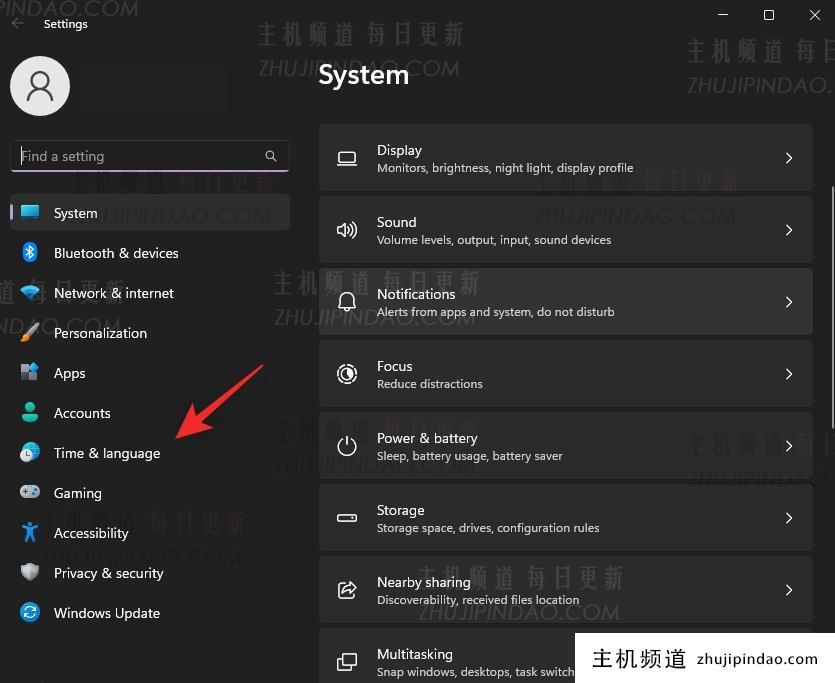

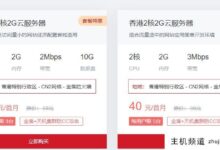


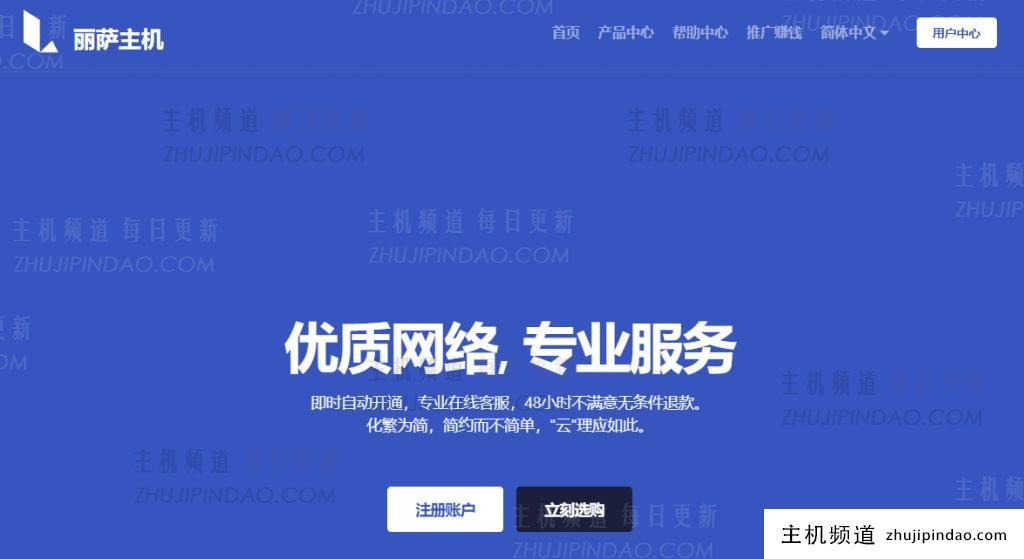
评论前必须登录!
注册